對 Microsoft Azure 復原服務 (MARS) 代理程式進行疑難排解
本文說明如何解決您在設定、註冊、備份和還原期間可能遇到的錯誤。
在您開始使用 Intune 之前
建議您先檢查下列事項,再開始對 Microsoft Azure 復原服務 (MARS) 代理程式進行疑難排解:
- 確定 MARS 代理程式是最新的。
- 確定 MARS 代理程式與 Azure 之間有網路連線。
- 確定 MARS 正在執行 (在服務主控台中)。 如有需要,請重新啟動,並重試作業。
- 確定臨時資料夾位置有 5% 到 10% 的可用磁碟區空間。
- 檢查是否有其他程序或防毒軟體在干擾 Azure 備份。
- 如果備份作業已完成,但出現警告,請參閱備份作業已完成,但出現警告
- 如果排程的備份失敗,但手動備份正常運作,請參閱備份未依據排程執行。
- 確定您的作業系統已更新為最新版本。
- 確定不支援的磁碟機和屬性不受支援的檔案已從備份中排除。
- 確定受保護系統上的時鐘已設定為正確的時區。
- 確定伺服器上已安裝 .NET Framework 4.5.2 或更新版本。
- 如果您嘗試將伺服器重新註冊至保存庫:
- 確定已將伺服器上的代理程式解除安裝,並從入口網站中刪除。
- 使用最初用來註冊伺服器的相同複雜密碼。
- 確定您的伺服器正在 TLS 1.2 上執行。
- 針對離線備份,在開始備份之前,請確定 Azure PowerShell 3.7.0 已安裝於來源和複製電腦上。
- 如果備份代理程式執行於 Azure 虛擬機器上,請參閱這篇文章。
針對錯誤進行疑難排解
本節說明針對您可能會遇到的錯誤進行疑難解答的程序。
提供的保存庫認證無效
錯誤訊息:提供的保存庫認證無效。 檔案已損毀或沒有與復原服務關聯的最新認證。 (識別碼:34513)
注意
請務必更新 MARS 代理程式,以讓保存庫認證順利運作。 舊版可能會導致驗證錯誤。
| 原因 | 建議動作 |
|---|---|
| 保存庫認證無效 保存庫認證檔案可能已損毀、可能已過期,或副檔名可能不是 .vaultCredentials。 (例如,在註冊前,這些檔案可能已下載達 10 天以上。) |
從 Azure 入口網站上的復原服務保存庫下載新的認證。 然後,視需要採取下列步驟: - 如果您已安裝並註冊 MARS,請開啟 Microsoft Azure 備份代理程式 MMC 主控台。 然後,選取 [動作] 窗格中的 [註冊伺服器],以使用新認證完成註冊。 - 如果新的安裝失敗,請嘗試使用新認證重新安裝。 注意:如果下載了多個保存庫認證檔案,只有最新的檔案會保有 10 天的有效期。 建議您下載新的保存庫認證檔案。 - 若要避免在保存庫註冊期間發生錯誤,請確定已安裝 MARS 代理程式 2.0.9249.0 或更新版本。 如果沒有,建議您從這裡安裝。 |
| Proxy 伺服器/防火牆正在封鎖註冊 或 沒有網際網路連線 如果機器的網際網路存取能力有限,且您不確定防火牆、Proxy 和網路設定是否允許存取 FQDN 和公用 IP 位址,則註冊將會失敗。 |
執行下列步驟: - 您的 IT 小組合作,以確保系統具有網際網路連線。 - 如果您沒有 Proxy 伺服器,請確定當您註冊代理程式時未選取 Proxy 選項。 檢查您的 Proxy 設定。 - 如果您有防火牆/Proxy 伺服器,請與網路小組合作,以允許存取下列 FQDN 和公用 IP 位址。 存取下列所有的 URL 和 IP 位址時,都會在連接埠 443 上使用 HTTPS 通訊協定。 URL *.microsoft.com *.windowsazure.com *.microsoftonline.com *.windows.net *blob.core.windows.net *queue.core.windows.net *blob.storage.azure.net- 如果您是美國政府客戶,請確定您可以存取下列 URL: www.msftncsi.com *.microsoft.com *.windowsazure.us *.microsoftonline.us *.windows.net *.usgovcloudapi.net *blob.core.windows.net *queue.core.windows.net *blob.storage.azure.net 完成上述疑難排解步驟之後,請再次嘗試註冊。 如果您是透過 Azure ExpressRoute 連線的,請確定已依照 Azure ExpressRoute 支援中的說明進行設定。 如果您使用 Entra 租用戶限制功能搭配 Proxy,請確定用來註冊 MARS 代理程式的復原服務保存庫租用戶識別碼會新增至 Restrict-Access-To-Tenants 標頭中允許的租用戶清單。 此租用戶識別碼是每個 Azure 區域的唯一識別碼。 您可以開啟保存庫認證檔案並尋找 <AadTenantId> 元素,以尋找租用戶識別碼。 |
| 防毒軟體正在封鎖註冊 | 如果您已在伺服器上安裝防毒軟體,請針對下列項目將排除規則新增至防毒掃描: - 每個臨時和 Bin 資料夾位置下的檔案和資料夾 - <InstallPath>\Scratch\* 和 <InstallPath>\Bin\*。 - cbengine.exe |
其他建議
- 移至 C:/Windows/Temp,並檢查具有 .tmp 副檔名的檔案是否超過 60,000 或 65,000 個。 如果有,請刪除這些檔案。
- 確定機器的日期和時間與當地時區相符。
- 確定已將這些網站新增至 Internet Explorer 中信任的網站。
驗證 Windows 的 Proxy 設定
從 Sysinternals 頁面下載 PsExec。
從提升權限的命令提示字元執行
psexec -i -s "c:\Program Files\Internet Explorer\iexplore.exe"。此命令會開啟 Internet Explorer。
前往 [工具]>[網際網路選項]>[連線]>[LAN 設定]。
檢查系統帳戶的 Proxy 設定。
若未設定 Proxy,但提供了 Proxy 詳細資料,請移除詳細資料。
如果已設定 Proxy,但 Proxy 詳細資料不正確,請確定 [Proxy IP] 和 [連接埠] 的詳細資料正確無誤。
關閉 Internet Explorer。
無法下載保存庫認證檔
| 錯誤 | 建議動作 |
|---|---|
| 無法下載保存庫認證檔案。 (識別碼:403) | - 嘗試使用不同的瀏覽器下載保存庫認證,或遵循下列步驟: a. 啟動 Internet Explorer。 選取 F12。 b. 前往 [網路] 索引標籤,並清除快取和 Cookie。 c. 重新整理頁面。 - 檢查訂閱是否已停用/過期。 - 檢查是否有任何防火牆規則正在封鎖下載。 - 確定您尚未用盡保存庫的限制 (每個保存庫 50 個機器)。 - 確定使用者具有下載保存庫認證以及向保存庫註冊伺服器所需的 Azure 備份權限。 請參閱使用 Azure 角色型存取控制來管理 Azure 備份復原點。 |
Microsoft Azure 復原服務代理程式無法連線至 Microsoft Azure 備份
| 錯誤 | 可能的原因 | 建議動作 |
|---|---|---|
| - Microsoft Azure 復原服務代理程式無法連線至 Microsoft Azure 備份。 (識別碼:100050) 請檢查您的網路設定,並確定您能夠連線至網際網路。 - (407) 需要 Proxy 驗證。 |
Proxy 正在封鎖連線。 | - 在 Internet Explorer 中,移至 [工具]>[網際網路選項]>[安全性]>[網際網路]。 選取 [自訂層級],並向下捲動至 [檔案下載] 區段。 選取啟用。 您可能也必須在 Internet Explorer 中將 URL 和 IP 位址新增至信任的網站。 - 變更設定以使用 Proxy 伺服器。 接著提供 Proxy 伺服器詳細資料。 - 如果機器的網際網路存取能力有限,請確定機器或 Proxy 的防火牆設定允許這些 URL 和 IP 位址。 - 如果您在伺服器上安裝了防毒軟體,請從防毒掃描中排除下列檔案: - CBEngine.exe (而不是 dpmra.exe)。 - CSC.exe (與 .NET Framework 相關)。 伺服器上安裝的每個 .NET Framework 版本都有一個 CSC.exe。 請在受影響的伺服器上排除所有 .NET Framework 版本的 CSC.exe 檔案。 - 臨時資料夾或快取位置。 臨時資料夾或快取路徑的預設位置為 C:\Program Files\Microsoft Azure Recovery Services Agent\Scratch。 - bin 資料夾位於 C:\Program Files\Microsoft Azure Recovery Services Agent\Bin。 |
| 無法向 Microsoft Azure 備份驗證伺服器註冊狀態。 確認您已連線至網際網路,且已正確設定 Proxy 設定。 | MARS 代理程式無法連絡 Azure 服務。 | - 檢查網路連線和 Proxy 設定。 - 確定您執行的是最新版 MARS 代理程式。 - 確定您的伺服器正在 TLS 1.2 上執行。 |
無法使用指定的保存庫認證檔案,原因是其下載來源並非與此伺服器建立關聯的保存庫
| 錯誤 | 可能的原因 | 建議動作 |
|---|---|---|
| 無法使用指定的保存庫認證檔案,原因是其下載來源不是與此伺服器相關聯的保存庫。 (識別碼:100110) 請提供適當的保存庫認證。 | 保存庫認證檔案的來源保存庫與此伺服器註冊的保存庫不同。 | 確保目標電腦和來源電腦註冊在相同的復原服務保存庫。 如果目標伺服器已註冊至不同的保存庫,請使用 [註冊伺服器] 選項來註冊至正確的保存庫。 |
備份作業已完成,但出現警告
MARS 代理程式在備份期間逐一查看檔案和資料夾時,可能會遇到多種可能導致備份標示為「已完成,但出現警告」的狀況。 在這類情況下,作業會顯示為已完成,但出現警告。 這不構成問題,但表示至少有一個檔案無法備份。 因此,作業會略過該檔案,但備份資料來源上所有其他有問題的檔案。 此外,未在 VM 上安裝最新的代理程式可能會導致警告狀態。
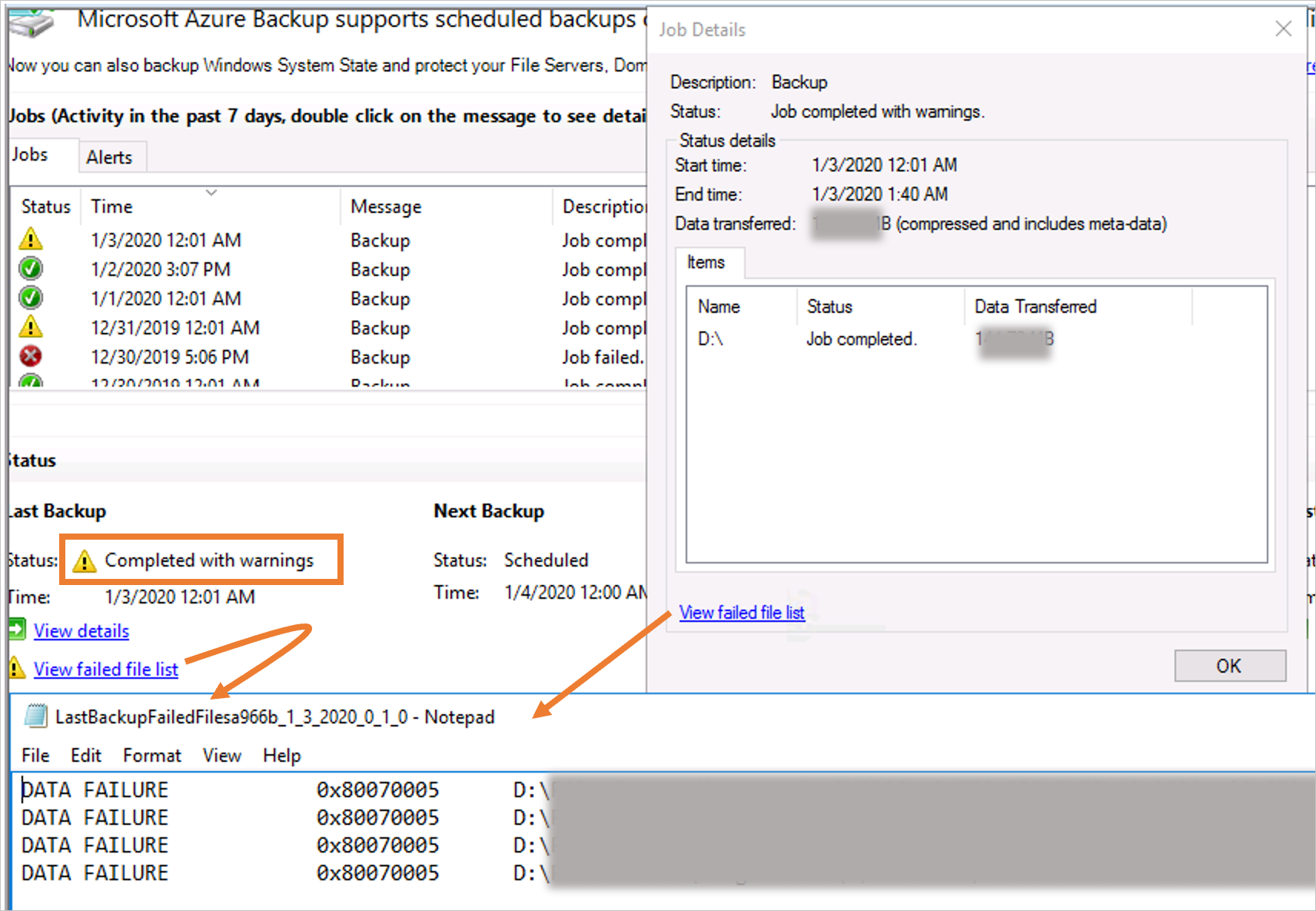
可能導致備份略過檔案的情況包括:
- 不支援的檔案屬性 (例如:位於 OneDrive 資料夾、壓縮資料流、重新剖析點)。 如需完整清單,請參閱支援矩陣。
- 檔案系統問題
- 其他程序干擾 (例如:防毒軟體若保有檔案的控制代碼,就可能會使 MARS 代理程式無法存取檔案)
- 檔案遭應用程式鎖定
備份服務會在記錄檔中將這些檔案標示為失敗,並具有下列命名慣例:C:\Program Files\Microsoft Azure Recovery Service Agent\temp 資料夾下的 LastBackupFailedFilesxxxx.txt。
若要解決此問題,請檢閱記錄檔以了解問題的本質:
錯誤碼 原因 建議 0x80070570 檔案或目錄已損毀,且無法讀取。 在來源磁碟區上執行 chkdsk。 0x80070002、0x80070003 系統找不到指定的檔案。 確定臨時資料夾空間未滿
確認臨時空間設定所在的磁碟區是否存在 (未刪除)
確定機器上安裝的防毒軟體已排除 MARS 代理程式0x80070005 存取遭拒 檢查是否有防毒軟體或其他第三方軟體正在封鎖存取 0x8007018b 存取雲端檔案遭拒。 OneDrive 檔案、Git 檔案,或任何可在機器上處於離線狀態的其他檔案 您可以使用將排除規則新增至現有的原則,從備份原則中排除不支援、遺失或已刪除的檔案,以確保能成功備份。
避免在最上層資料夾中刪除並重新建立具有相同名稱的受保護資料夾。 這麼做可能導致備份完成並出現錯誤警告:偵測到嚴重的不一致,因此無法複寫變更。如果您需要刪除並重新建立資料夾,則考慮在受保護的最上層資料夾之下的子資料夾中這麼做。
無法設定安全備份的加密金鑰
| 錯誤 | 可能的原因 | 建議動作 |
|---|---|---|
| 無法設定安全備份的加密金鑰。 啟用未完全成功,但加密複雜密碼已儲存至下列檔案。 | - 伺服器已經向另一個保存庫註冊。 - 在設定期間,複雜密碼已損毀。 |
請從該保存庫取消註冊伺服器,然後用新的複雜密碼重新註冊。 |
啟動沒有成功完成
| 錯誤 | 可能的原因 | 建議動作 |
|---|---|---|
| 啟動沒有成功完成。 由於發生內部服務錯誤 [0x1FC07],導致目前的操作失敗。 請在一段時間之後重試此作業。 如果問題持續發生, 請連絡 Microsoft 支援服務。 | - 臨時資料夾所在的磁碟區沒有足夠的空間。 - 臨時資料夾經過不正確的移動。 - 遺失 OnlineBackup.KEK 檔案。 |
- 升級至最新版 MARS 代理程式。 - 將臨時資料夾或快取位置移至其他磁碟區,且該處的可用空間必須達到備份資料大小總計的 5%-10%。 若要正確移動快取位置,請參閱備份檔案和資料夾的相關常見問題中的步驟。 - 確定 OnlineBackup.KEK 檔案存在。 臨時資料夾或快取路徑的預設位置為 C:\Program Files\Microsoft Azure Recovery Services Agent\Scratch。 |
未正確設定加密複雜密碼
| 錯誤 | 可能的原因 | 建議動作 |
|---|---|---|
| 錯誤 34506。 未正確設定儲存於此電腦上的加密複雜密碼。 | - 臨時資料夾所在的磁碟區沒有足夠的空間。 - 臨時資料夾經過不正確的移動。 - 遺失 OnlineBackup.KEK 檔案。 |
- 升級至最新版 MARS 代理程式。 - 將臨時資料夾或快取位置移至其他磁碟區,且該處的可用空間必須達到備份資料大小總計的 5%-10%。 若要正確移動快取位置,請參閱備份檔案和資料夾的相關常見問題中的步驟。 - 確定 OnlineBackup.KEK 檔案存在。 臨時資料夾或快取路徑的預設位置為 C:\Program Files\Microsoft Azure Recovery Services Agent\Scratch。 - 如果最近移動過臨時資料夾,請確定臨時資料夾位置的路徑符合下列登錄機碼項目的值: 登錄路徑: HKEY_LOCAL_MACHINE\SOFTWARE\Microsoft\Windows Azure Backup\Config 登錄機碼:ScratchLocation 值:新的快取資料夾位置 登錄路徑: HKEY_LOCAL_MACHINE\SOFTWARE\Microsoft\Windows Azure Backup\Config\CloudBackupProvider 登錄機碼:ScratchLocation 值:新的快取資料夾位置 |
備份未依據排程執行
如果排程的備份未自動觸發,但手動備份正常運作,請嘗試下列動作:
確定 Windows Server 備份排程未與 Azure 檔案和資料夾備份排程衝突。
確定線上備份狀態設定為 [啟用]。 若要確認狀態,請執行下列步驟:
- 在工作排程器中展開 Microsoft,然後選取 [線上備份]。
- 按兩下 [Microsoft-OnlineBackup],並移至 [觸發程序] 索引標籤。
- 檢查狀態是否設定為 [已啟用]。 如果不是,請依序選取 [編輯]、[已啟用],然後選取 [確定]。
確定為執行工作而選取的使用者帳戶為 SYSTEM,或伺服器上的本機管理員群組。 若要驗證使用者帳戶,請移至 [一般] 索引標籤並檢查 [安全性] 選項。
確定已在伺服器上安裝 PowerShell 3.0 或更新版本。 若要檢查 PowerShell 版本,請執行下列命令,並確認
Major版本號碼為 3 或更高:$PSVersionTable.PSVersion確定此路徑是
PSMODULEPATH環境變數的一部分:<MARS agent installation path>\Microsoft Azure Recovery Services Agent\bin\Modules\MSOnlineBackup如果將
LocalMachine的 Powershell 執行原則設定為restricted,則觸發備份工作的 Powershell Cmdlet 可能會失敗。 在提升權限的模式中執行下列命令以檢查執行原則,並將其設定為Unrestricted或RemoteSigned:
Get-ExecutionPolicy -List
Set-ExecutionPolicy Unrestricted
確定沒有任何遺失或損毀的 PowerShell 模組 MSOnlineBackup 檔案。 如果有任何遺失或損毀的檔案,請執行下列步驟:
- 從任何有 MARS 代理程式正在正常運作的機器,複製 C:\Program Files\Microsoft Azure Recovery Services Agent\bin\Modules 中的 MSOnlineBackup 資料夾。
- 在有問題的機器上,將複製的檔案貼到相同的資料夾位置 (C:\Program Files\Microsoft Azure Recovery Services Agent\bin\Modules)。
如果機器上已有 MSOnlineBackup 資料夾,請將檔案貼到其中,或取代任何現有的檔案。
提示
為確保會一致地套用變更,請在執行上述步驟後重新啟動伺服器。
服務戳記中未佈建資源
| 錯誤 | 可能的原因 | 建議動作 |
|---|---|---|
| 目前的作業失敗,因為發生內部服務錯誤「服務戳記中未佈建資源」。 請在一段時間之後重試此操作。 (識別碼:230006) | 受保護的伺服器已重新命名。 | - 將伺服器重新命名為向保存庫註冊的原始名稱。 - 使用新名稱向保存庫重新註冊伺服器。 |
其他作業進行中,因此無法啟動作業
如果您在 [MARS 主控台]>[作業歷程記錄] 中看到警告訊息,指出「其他作業進行中,因此無法啟動作業」,這可能是因為工作排程器觸發重複的作業執行個體。

若要解決此問題:
- 在 [執行] 視窗中輸入 taskschd.msc,以啟動工作排程器嵌入式管理單元
- 在左窗格中,導覽至 [工作排程器程式庫] ->[Microsoft] ->[OnlineBackup]。
- 針對此程式庫中的每個工作,按兩下工作以開啟屬性,然後執行下列步驟:
切換到 [設定] 索引標籤。
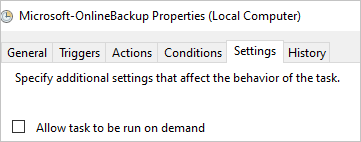
變更 [如果工作已在執行中,將會套用下列規則] 的選項。 選擇 [不要啟動新的執行個體]。
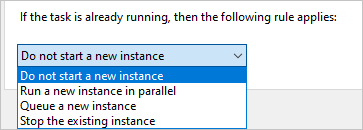
對還原問題進行疑難排解
Azure 備份可能未成功掛接復原磁碟區,即使數分鐘後仍未成功。 此外,您可能會在過程中收到錯誤訊息。 若要開始正常復原,請執行下列步驟:
如果掛接程序已執行數分鐘,請將其取消。
檢查您是否有最新版本的備份代理程式。 若要確認版本,請在 MARS 主控台的 [動作] 窗格上,選取 [關於 Microsoft Azure 復原服務代理程式]。 確認 [版本] 號碼等於或高於這篇文章中提到的版本。 選取此連結以下載最新版本。
移至 [裝置管理員]>[儲存體控制器],然後找出 [Microsoft iSCSI 啟動器]。 找到後請直接移至步驟 7。
如果找不到 Microsoft iSCSI 啟動器服務,請試試看能否在 [裝置管理員]>[儲存體控制器] 底下找到名為 [不明裝置]、硬體識別碼為 ROOT\ISCSIPRT 的項目。
以滑鼠右鍵按一下 [不明裝置],然後選取 [更新驅動程式軟體]。
藉由選取 [自動搜尋更新的驅動程式軟體] 的選項,以更新驅動程式。 此更新應該會將 [不明裝置] 變更為 [Microsoft iSCSI 啟動器]:
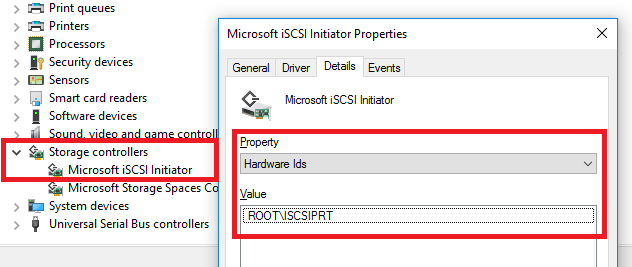
移至 [工作管理員]> [服務 (本機)]> [Microsoft iSCSI 啟動器服務]:
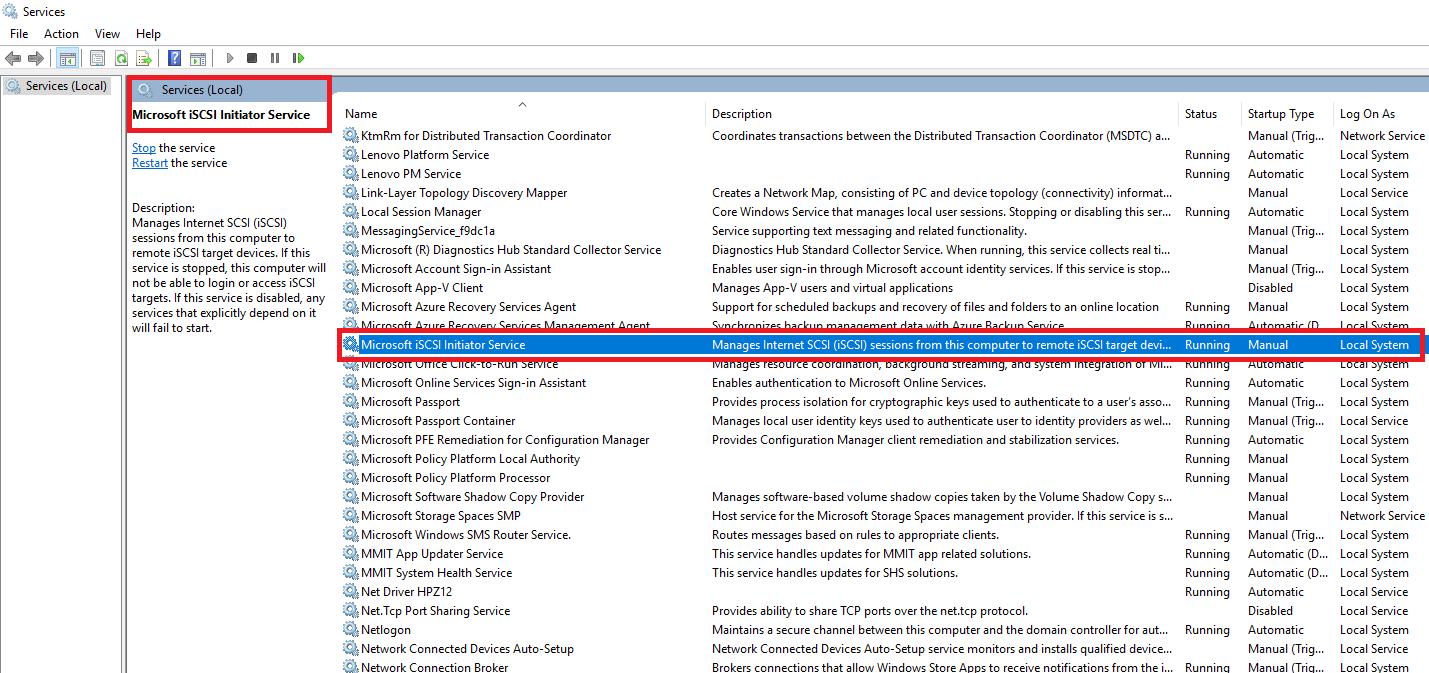
重新啟動 Microsoft iSCSI 啟動器服務。 若要這麼做,請以滑鼠右鍵按一下服務,然後選取 [停止]。 然後,再按一下滑鼠右鍵,然後選取 [啟動]。
如果復原仍然失敗,請重新啟動您的伺服器或用戶端。 如果您不想要重新啟動,或在重新啟動伺服器後復原仍失敗,請嘗試從另一個機器復原。
對快取問題進行疑難排解
如果快取資料夾 (也稱為臨時資料夾) 未正確設定、未完全符合必要條件或存取受到限制,則備份作業可能會失敗。
必要條件
若要讓 MARS 代理程式作業成功,快取資料夾必須符合下列需求:
- 確定臨時資料夾位置有 5% 到 10% 的可用磁碟區空間
- 確定臨時資料夾位置有效且可供存取
- 確定支援快取資料夾的檔案屬性
- 確定已配置的陰影複製儲存空間足以進行備份程序
- 確定沒有其他程式 (例如防毒軟體) 會限制快取資料夾的存取權
增加陰影複製儲存空間
如果沒有足夠的陰影複製儲存空間可用來保護資料來源,則備份作業可能會失敗。 若要解決此問題,請使用 vssadmin 來增加受保護磁碟區上的陰影複製儲存空間,如下所示:
- 從提升權限的命令提示字元檢查目前的陰影儲存空間:
vssadmin List ShadowStorage /For=[Volume letter]: - 使用下列命令來增加陰影儲存空間:
vssadmin Resize ShadowStorage /On=[Volume letter]: /For=[Volume letter]: /Maxsize=[size]
另一個程序或防毒軟體封鎖了對快取資料夾的存取
如果您已在伺服器上安裝防毒軟體,請針對下列項目將排除規則新增至防毒掃描上:
- 每個臨時和 Bin 資料夾位置下的檔案和資料夾 -
<InstallPath>\Scratch\*和<InstallPath>\Bin\*。 - cbengine.exe
備份或還原作業會在 Azure 中顯示為「進行中」數天,但無法在主控台中顯示
如果 MARS 代理程式備份或還原作業在執行期間毀損,它會在 MARS 主控台中標示為失敗,但狀態可能不會傳播至 Azure。 因此,即使作業不在執行中,仍可能在 Azure 入口網站中顯示為「進行中」。 此過時的作業項目會在 30 天後自動從 Azure 入口網站中移除。
常見問題
本節涵蓋使用 MARS 代理程式時常見的錯誤。
SalChecksumStoreInitializationFailed
| 錯誤訊息 | 建議的動作 |
|---|---|
| Microsoft Azure 復原服務代理程式無法存取臨時位置中所儲存的備份總和檢查碼 | 若要解決此問題,請執行下列步驟,並重新啟動伺服器 - 檢查是否有防毒軟體或其他程序鎖定了臨時位置檔案 - 檢查臨時位置是否有效且可供 MARS 代理程式存取。 |
SalVhdInitializationError
| 錯誤訊息 | 建議的動作 |
|---|---|
| Microsoft Azure 復原服務代理程式無法存取臨時位置以初始化 VHD | 若要解決此問題,請執行下列步驟,並重新啟動伺服器 - 檢查是否有防毒軟體或其他程序鎖定臨時位置檔案 - 檢查臨時位置是否有效且可供 MARS 代理程式存取。 |
SalLowDiskSpace
| 錯誤訊息 | 建議的動作 |
|---|---|
| 臨時資料夾所在磁碟區的儲存體不足,因此備份失敗 | 若要解決此問題,請驗證下列步驟,然後重試作業: - 確定 MARS 代理程式是最新的 - 確認並解析影響到備份臨時空間的儲存體問題 |
SalBitmapError
| 錯誤訊息 | 建議的動作 |
|---|---|
| 找不到檔案中的變更。 這可能是由各種原因所造成。 請重試該作業 | 若要解決此問題,請驗證下列步驟,然後重試作業: - 確定 MARS 代理程式是最新的 - 確認並解析影響到備份臨時空間的儲存體問題 |
使用客戶擁有磁碟的 MARS 離線植入 (匯入/匯出) 無法運作
Azure 匯入/匯出現在使用 Azure 資料箱 API 在客戶擁有的磁碟上進行離線植入。 Azure 入口網站也會在 Azure 資料箱作業之下列出使用新 API 建立的匯入/匯出作業,而其 [模型] 資料行為 [匯入/匯出]。
低於 2.0.9250.0 的 MARS 代理程式版本使用了舊版 Azure 匯入/匯出 API,其已在 2023 年 2 月 28 日之後停用,而且舊版 MARS 代理程式 (版本低於 2.0.9250.0) 無法使用您自己的磁碟進行離線植入。 因此,建議您使用 MARS 代理程式 2.0.9250 或更高版本,以使用新的 Azure 資料箱 API 在您自己的磁碟上進行離線植入。
如果您正在進行從舊版 MARS 代理程式建立的匯入/匯出作業,您仍可在 Azure 入口網站中的 [匯入/匯出] 作業底下監視它們。
下一步
- 在如何使用 Azure 備份代理程式備份 Windows Server 上取得更多詳細資料。
- 如果您需要還原備份,請參閱將檔案還原至 Windows 機器。